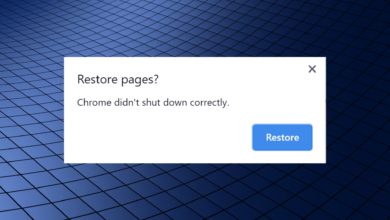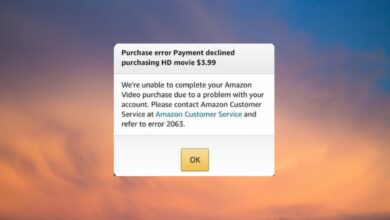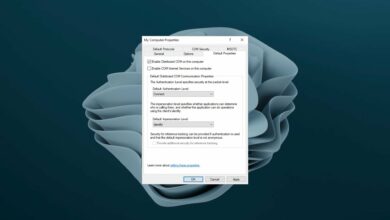Error al reproducir licencias de video de YouTube TV en Roku: por qué y cómo solucionarlo
- Aunque son muy molestos, los errores de reproducción de YouTube TV en dispositivos Roku no son infrecuentes.
- Puede corregir este error eliminando y agregando el canal de YouTube nuevamente.
- Otra solución efectiva es cambiar la configuración de la pantalla.

XINSTALAR HACIENDO CLIC EN DESCARGAR ARCHIVO
YouTube TV viene en una suscripción mensual paga disponible en la mayoría de los reproductores de transmisión, incluidos los dispositivos Roku. Sin embargo, no está exento de problemas, ya que algunos usuarios informan un error al reproducir YouTube TV en Roku.
Si se enfrenta a este problema, no debe preocuparse porque esta guía contiene las soluciones.
¿Por qué YouTube TV tiene un error de reproducción en Roku?
1. Un error con la aplicación o Roku
- En la pantalla de inicio de Roku, busque YouTube TV.
- seguir adelante asterisco * tecla en el control remoto.
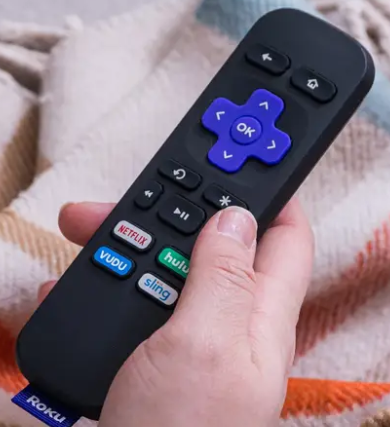
- Ahora, seleccione quitar el canal opción.
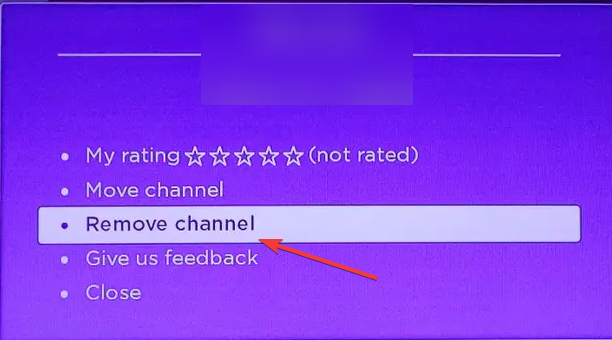
- Ve a tu Roku ajustes.
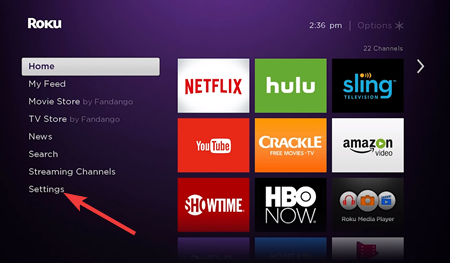
- Luego seleccione Sistema > Reinicio del sistema.
- Desde la pantalla de inicio de tu Roku y selecciona Canales de transmisión.
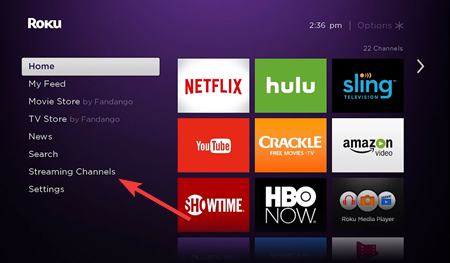
- Busca la aplicación YouTubeTV > Agregar un canal.
2. Problema de conectividad de red
Los problemas de conectividad son posibles al iniciar el dispositivo o la aplicación de YouTube. En este caso, usted debe desconectar tanto el dispositivo Roku como el enrutador/módem, conéctelos de nuevo y luego encienda todo.
Esto debería solucionarse si algo sale mal al abrir la aplicación o encender el Roku.
3. Cambiar la configuración de la pantalla
- Ir a ajustes en su dispositivo Roku.
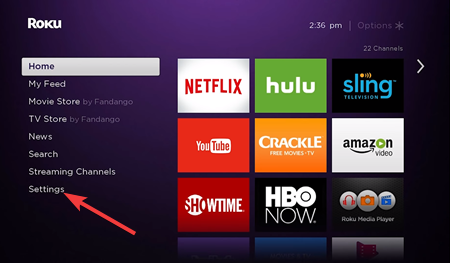
- Seleccionar El tipo de pantalla opción.
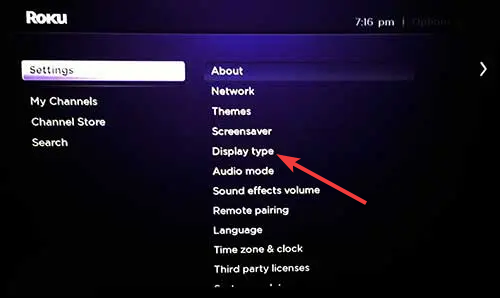
- Finalmente, elige Televisor 4K 30Hz, Televisor 4K 60Hzo 4K HDR 60Hz.
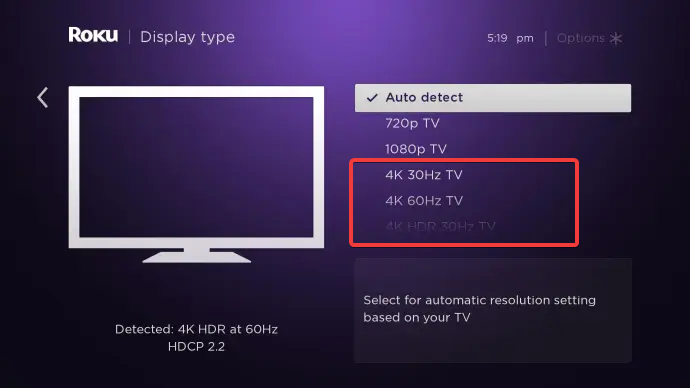
Esto solo se aplica si el error de reproducción está relacionado con una visualización de video irregular. Lo que debe hacer aquí es cambiar la configuración de la pantalla.
Con eso, podemos concluir esta guía de video sobre licencias de error de YouTube TV en Roku. Asegúrese de seguir las instrucciones cuidadosamente y debería poder solucionar este problema.
Si enfrenta un problema similar al error para obtener la licencia de este video en YouTube TV, consulte nuestra guía detallada para solucionarlo rápidamente.
Siéntase libre de hacernos saber la solución que lo ayudó a solucionar este problema en los comentarios a continuación.
¿Aún tienes problemas? Solucionarlos con esta herramienta:
PATROCINADO
Algunos problemas de controladores se pueden resolver más rápidamente con una herramienta dedicada. Si aún tiene problemas con los controladores, descargue DriverFix y póngalo en funcionamiento con unos pocos clics. ¡Después de eso, deja que se haga cargo y solucione todos los errores en poco tiempo!
![Photo of Qbittorrent falla en Windows 11 [5 Fixes]](https://kdkick.com/wp-content/uploads/2023/05/Qbittorrent-falla-en-Windows-11-5-Fixes-390x220.png)